Использование элементов ActiveX в приложении. Добавление элемента управления Календарь в форму.
- Ниже календаря создайте текстовое поле. В этом поле будет отображаться дата, выбранная в календаре. Присвойте свойству Имя (Name) этого поля значение Дата, а свойству Значение по умолчанию (Default Value) – значение =Date ().
- Теперь напишем несколько процедур обработки событий. Во-первых, нужно, чтобы при открытии формы на календаре отображалась текущая дата. Для этого необходимо создать процедуру обработки события Загрузка (Load) формы. Ниже приводится текст этой процедуры.
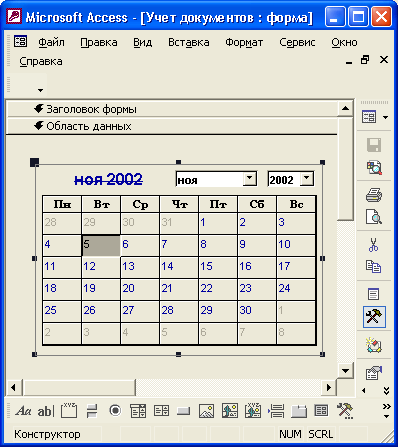
Рис. 15.42. Окончательный вид формы, содержащей элемент управления Календарь в режиме Конструктора:PrivateSubForm_Load()Календарь.Object.Value =DateEndSub - При выборе даты в календаре должно меняться значение поля "Дата". Поэтому нужно написать процедуру обработки события ПослеОбновления (AfterUpdate) элемента управления Календарь. Как и предыдущая, эта процедура состоит из одного оператора. Однако в ней показано, что для ссылки на значение элемента Календарь необязательно используется свойство value.
PrivateSubКалендарь_AfterUpdate()'обновление поля "Дата"txtDate = Format(Календарь.Object.Value,"dd/mm/yy")EndSub - Еще шесть процедур должны обрабатывать событие НажатиеКнопки (Click) для каждой из шести кнопок. В этих процедурах используются шесть методов объекта Календарь:
PrivateSubПредыдущая_неделя_Click() Календарь.Object.PreviousWeekEndSubPrivateSubПредыдущий_год_Click() Календарь.Object.NextYearEndSubPrivateSubПредьщущий_месяц_Click() Календарь.Object.PreviousMonthEndSubPrivateSubСледующая_неделя_Click() Календарь.Object.NextWeekEndSubPrivateSubСледующий_год_Click() Календарь.Object.NextYearEndSubPrivateSubСледующий_месяц_Click() Календарь.Object.NextMonthEndSub - Поскольку год и месяц теперь можно переключать с помощью кнопок, вы можете убрать из заголовка календаря раскрывающиеся списки, для чего откройте вкладку Общие (General) диалогового окна свойств объекта и снимите флажок Выбор месяца и года (Month/Year Selectors).
- Сохраните форму, дав ей имя "Календарь". Окончательный вид формы представлен на рис. 15.43.
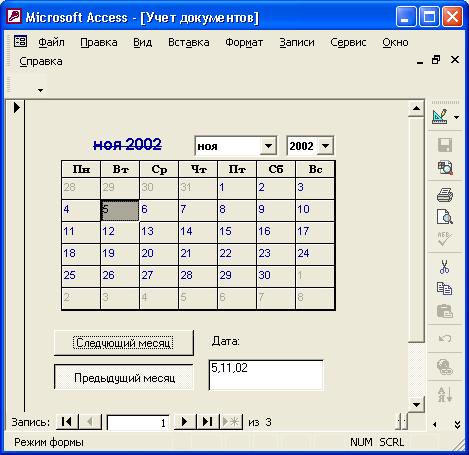
Рис. 15.43. Окончательный вид формы с элементом управления Календарь
